
Folda ya "AppData" ina maelezo ya mtumiaji wa maombi mbalimbali (historia, mipangilio, vikao, alama za alama, faili za muda, nk). Baada ya muda, imefungwa na data mbalimbali, ambayo haiwezi kuhitajika, lakini tu kuchukua nafasi ya disk. Katika kesi hiyo, ni busara kusafisha orodha hii. Kwa kuongeza, ikiwa, wakati wa kurejesha mfumo wa uendeshaji, mtumiaji anataka kuokoa mipangilio na data ambayo inatumika katika mipango mbalimbali mapema, basi unahitaji kuhamisha yaliyomo ya saraka hii kutoka kwenye mfumo wa zamani kwa moja mpya kwa kuiga. Lakini kwanza unahitaji kupata wapi iko. Hebu tujue jinsi ya kufanya hivyo kwenye kompyuta na mfumo wa uendeshaji wa Windows 7.
Catalogue "AppData"
Jina "AppData" linachukuliwa kama "data ya maombi", yaani, kutafsiriwa kwa maana ya Kirusi "data ya maombi". Kweli, katika Windows XP, orodha hii ilikuwa na jina kamili, ambayo katika matoleo ya baadaye ilipungua hadi sasa. Kama ilivyoelezwa hapo juu, folda maalum ina data ambayo hujilimbikiza wakati wa kufanya kazi kwenye programu za programu, michezo na programu nyingine. Kunaweza kuwa na orodha moja kwenye kompyuta, lakini wachache. Kila mmoja wao anafanana na akaunti tofauti ya mtumiaji wa desturi. Katika Catalogue ya APPDATA kuna subdirectories tatu:- "Mitaa";
- "Locallow";
- "Kutembea".
Kila moja ya subdirectories hizi zina folda ambazo majina yao yanafanana na majina ya maombi yanayofanana. Hapa ni maandishi haya na inapaswa kuwa brushing ili bure nafasi ya disk.
Inawezesha kujulikana kwa folda zilizofichwa
Unapaswa kujua kwamba saraka ya "AppData" imefichwa kwa default. Hii imefanywa ili watumiaji wasiokuwa na ujuzi kwa makosa hayafuta data muhimu iliyomo ndani yake au kwa ujumla. Lakini ili kupata folda hii, tunahitaji kuwezesha kujulikana kwa folda zilizofichwa. Kabla ya kuhamia njia za kuchunguza "appdata", tafuta jinsi ya kufanya hivyo. Kuna chaguzi kadhaa za kuwezesha kujulikana kwa folda zilizofichwa na faili. Watumiaji hao ambao wanataka kujitambulisha nao wanaweza kufanya hivyo kwa kutumia makala tofauti kwenye tovuti yetu. Mara moja tunazingatia chaguo moja tu.
Somo: Jinsi ya kuonyesha orodha ya siri katika Windows 7
- Bonyeza "Anza" na uchague "Jopo la Kudhibiti".
- Nenda kwenye sehemu ya "Design na Personalization".
- Sasa bofya kwa jina la "vigezo vya folda".
- Dirisha la vigezo vya folda linafungua. Nenda kwenye sehemu "Tazama".
- Katika eneo la "Mipangilio ya Juu", pata "faili zilizofichwa na folda". Weka kifungo cha redio ili "Onyesha faili zilizofichwa, folda na rekodi". Bonyeza "Weka" na "Sawa".

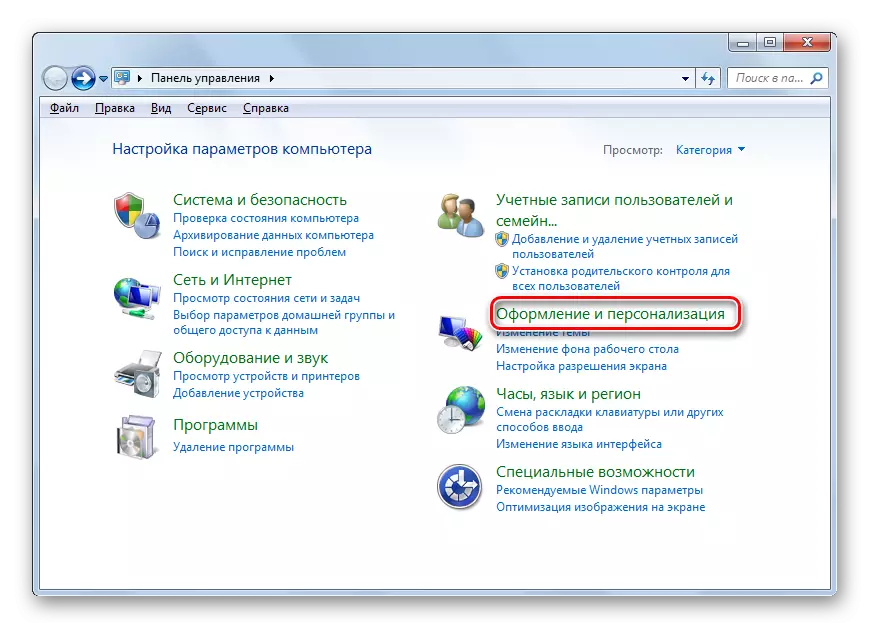
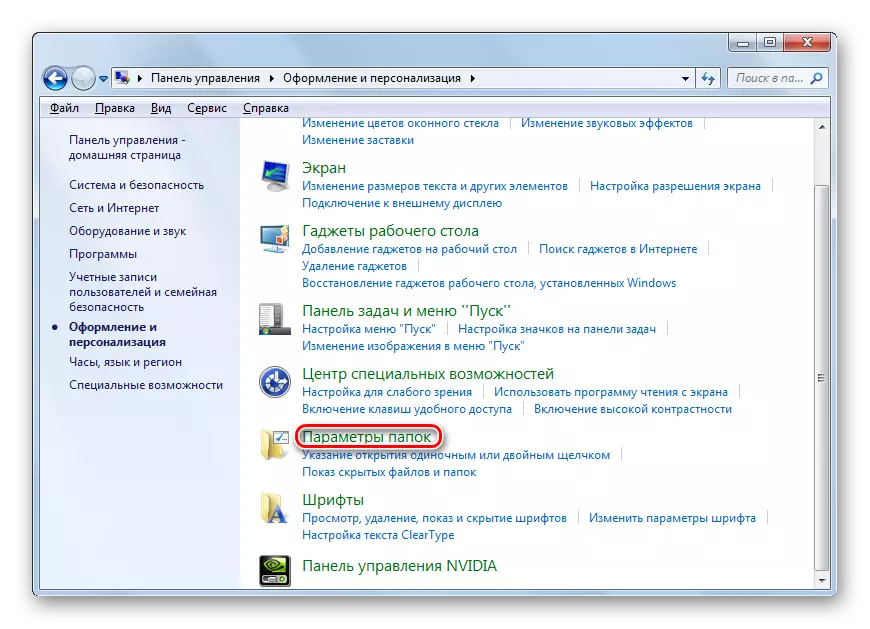
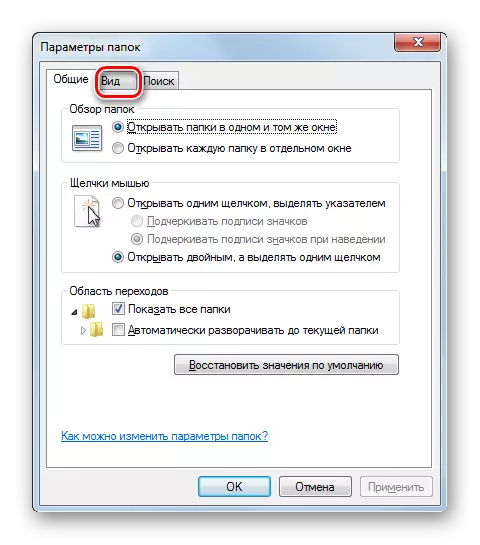

Kuonyesha folda zilizofichwa zitawezeshwa.
Njia ya 1: shamba "Pata programu na faili"
Sasa tunageuka moja kwa moja kwa njia ambazo unaweza kuhamia kwenye saraka inayotaka au kupata wapi iko. Ikiwa unataka kwenda "AppData" ya mtumiaji wa sasa, basi unaweza kufanya hivyo kwa kutumia uwanja wa "Find Programs na Files", ambayo iko katika orodha ya "Mwanzo".
- Bofya kitufe cha "Mwanzo". Chini, shamba "pata mipango na faili". Hifadhi ya maneno:
Appdata%
Bonyeza kuingia.
- Baada ya hapo, "Explorer" inafungua katika folda ya "Roaming", ambayo ni ndogo ya "AppData". Kuna maonyesho ya maombi ambayo yanaweza kusafishwa. Kweli, kusafisha inapaswa kufanyika kwa makini sana, kujua nini hasa unaweza kufuta, na nini haipaswi. Bila ya kila aina ya mawazo, unaweza tu kufuta orodha ya mipango tayari isiyoimarishwa. Ikiwa unataka kuingia kwenye saraka ya AppData, bonyeza tu kwenye kipengee hiki kwenye bar ya anwani "Explorer".
- Folda ya "AppData" itafunguliwa. Anwani ya eneo lake kwa akaunti, ambayo mtumiaji sasa anafanya kazi, anaweza kutazamwa katika bar ya anwani ya "Explorer".
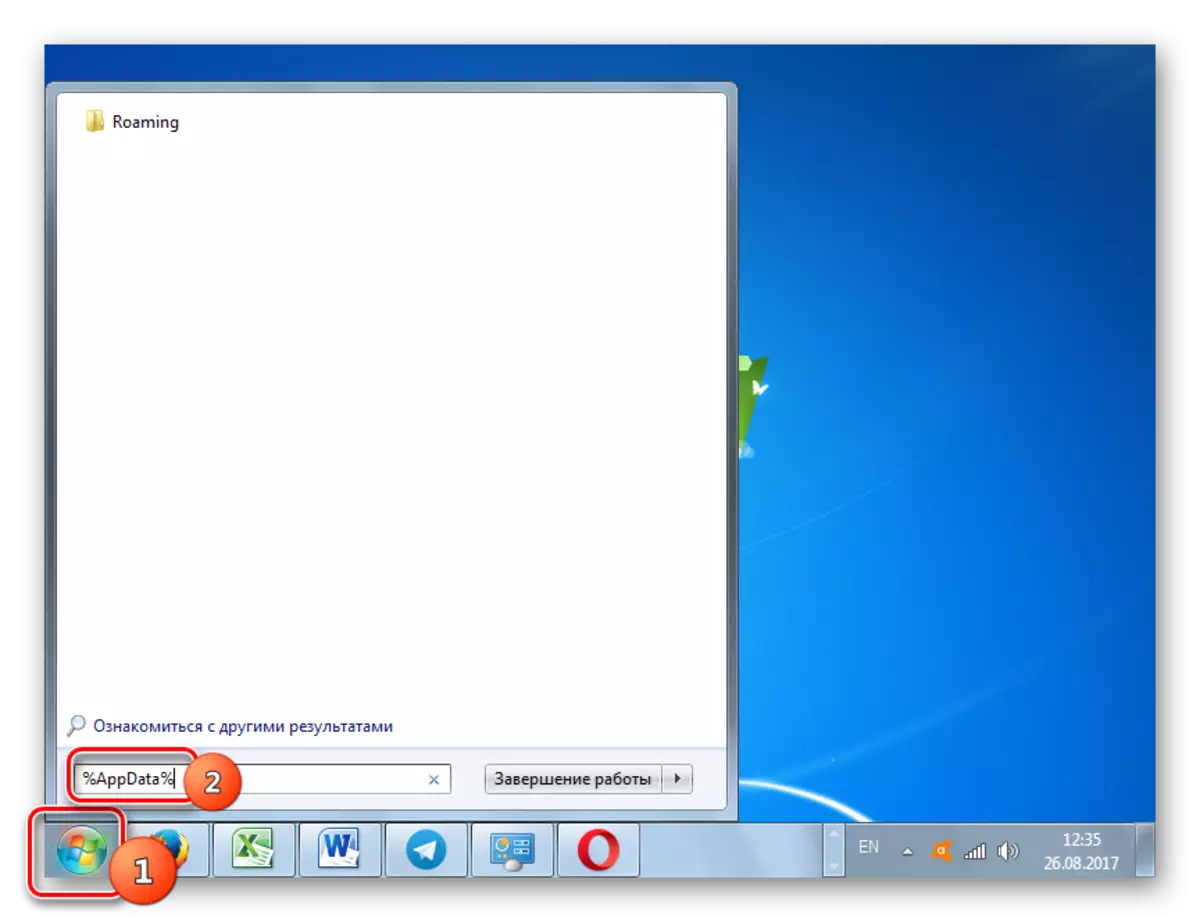


Moja kwa moja kwenye saraka ya AppData unaweza kupata na mara kwa mara kwa njia ya kuingia kwa maneno katika uwanja wa "Tafuta programu na faili".
- Fungua shamba la "Find Programs na Files" katika orodha ya Mwanzo na uendesha gari huko kwa muda mrefu zaidi kuliko katika kesi ya awali:
UserProfile% \ appdata.
Baada ya kuingia kwa vyombo vya habari.
- "Kuchunguza" itafungua moja kwa moja yaliyomo ya saraka ya "AppData" kwa mtumiaji wa sasa.
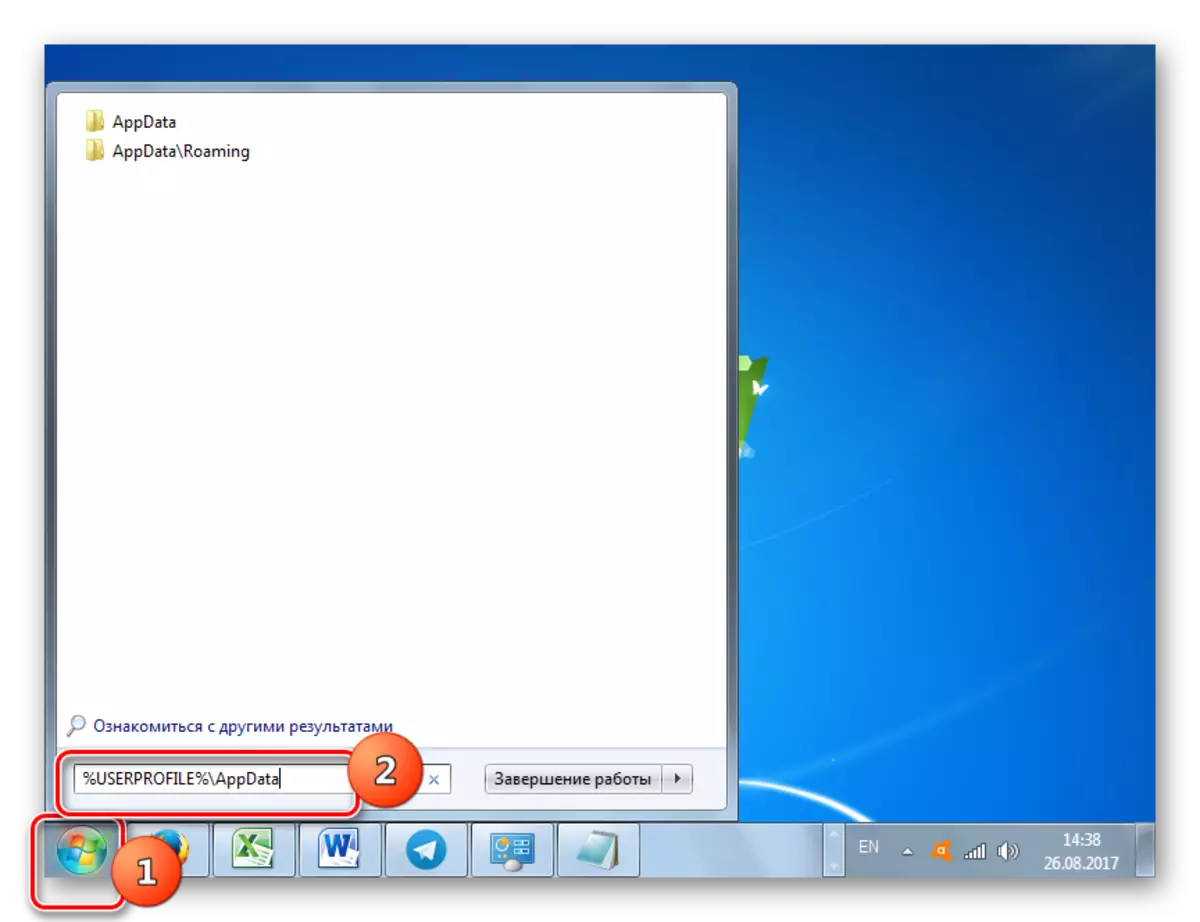

Njia ya 2: inamaanisha "kufanya"
Sawa sawa na chaguo la algorithm ya hatua kufungua saraka ya appdata inaweza kufanywa kwa kutumia chombo cha "kukimbia". Njia hii, kama ya awali, inafaa kwa kufungua folda kwa akaunti ambayo mtumiaji anafanya kazi sasa.
- Piga simu ya mwanzo unahitaji kwa kushinda Win + R. Ingiza kwenye shamba:
Appdata%
Bonyeza "Sawa".
- Katika "Explorer", folda ya "roaming" itafunguliwa, ambapo vitendo sawa vilivyoelezwa katika njia ya awali vinapaswa kuzalishwa.
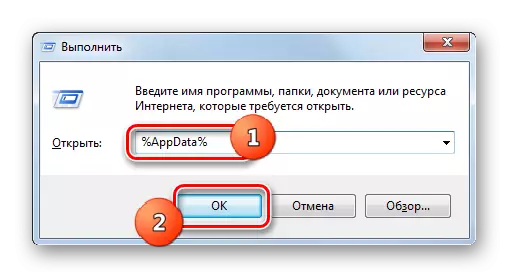

Vile vile, unaweza kupata mara moja kwenye folda ya "AppData".
- Piga simu "Run" (Win + R) na uingie:
UserProfile% \ appdata.
Bonyeza "Sawa".
- Mara moja saraka ya akaunti ya sasa itafunguliwa.

Njia ya 3: Nenda kupitia "Explorer"
Jinsi ya kujua anwani na kufikia folda ya "AppData", iliyoundwa kwa akaunti ambayo mtumiaji anafanya kazi sasa, tuliondoka. Lakini ni nini ikiwa unataka kufungua saraka ya appdata kwa wasifu mwingine? Ili kufanya hivyo, unahitaji kufanya mpito moja kwa moja kupitia "Explorer" au ingiza anwani halisi ya eneo ikiwa tayari unajua katika kamba ya anwani "Explorer". Tatizo ni kwamba kila mtumiaji binafsi, kulingana na mipangilio ya mfumo, eneo la Windows na majina ya akaunti, njia hii itakuwa tofauti. Lakini mfano wa njia ya jumla katika saraka ambapo folda ya utafutaji iko, itakuwa na fomu ifuatayo:
{System_Disk}: \ Watumiaji \ {user_name}
- Fungua "Explorer". Nenda kwenye diski hiyo ambayo madirisha iko. Katika hali nyingi nyingi, hii ni gari la C. Mpito unaweza kufanywa kwa kutumia zana za urambazaji.
- Kisha, bofya Orodha ya "Watumiaji" au "Watumiaji". Katika vijiti tofauti vya Windows 7, inaweza kuwa na jina tofauti.
- Saraka inafunguliwa ambayo folda ziko ziko ambazo hukutana na akaunti mbalimbali za mtumiaji. Nenda kwenye saraka na jina la akaunti, folda ya "AppData" unayotaka kutembelea. Lakini ni muhimu kuzingatia kwamba ikiwa unaamua kwenda kwenye saraka ambayo haifanani na akaunti, ambayo sasa iko katika mfumo, inapaswa kuwa na haki za msimamizi, na vinginevyo OS hairuhusiwi tu.
- Kitabu cha akaunti iliyochaguliwa kinafungua. Miongoni mwa yaliyomo yake, inabakia tu kupata catalog ya APPDATA na kwenda kwao.
- Yaliyomo ya saraka ya "AppData" ya akaunti iliyochaguliwa inafungua. Anwani ya folda hii ni rahisi kupata tu kwa kubonyeza bar ya anwani "Explorer". Sasa unaweza kwenda kwenye subdirectory taka na kisha katika saraka ya mipango iliyochaguliwa, kuzalisha kusafisha, kuiga, kusonga na manipulations nyingine ambayo inahitajika kwa mtumiaji.

Hatimaye, inapaswa kuwa alisema kuwa kama hujui nini kinaweza kufutwa, na ni vigumu katika saraka hii, ni bora si hatari, lakini tumaini kazi hii na mipango maalum ya kusafisha kompyuta yako, kama vile ccleaner, ambayo itakuwa Fanya utaratibu huu kwa hali ya moja kwa moja.




Kuna chaguo kadhaa za kufikia folda ya "AppData" na kupata eneo lake katika Windows 7. Hii inaweza kufanyika kama njia ya moja kwa moja kwa kutumia "Explorer" na kwa kuingia maneno ya amri katika uwanja wa zana za mfumo. Ni muhimu kujua kwamba folda zilizo na jina sawa zinaweza kuwa kadhaa, kwa mujibu wa jina la akaunti zinazoongozwa na mfumo. Kwa hiyo, mara moja unahitaji kuelewa ni orodha gani unayotaka kwenda.
